如何在win7纯净版64位系统上调整虚拟内存值 在win7纯净版64位系统上调整虚拟内存值的方法
发布时间:2017-07-04 13:53:21 浏览数:
今天给大家带来如何在win7纯净版64位系统上调整虚拟内存值,在win7纯净版64位系统上调整虚拟内存值的方法,让您轻松解决问题。
怎么在win7纯净版64位系统上调整虚拟内存值 因为系统操作过程中,经常会遇到系统虚拟内存不足,就需要调整虚拟内存。我们要怎么在Win7系统下调整虚拟内存?
接下来,小编给各位Win7系统用户分享解决系统虚拟内存最小值太低故障。
一、右键点击番茄花园win7系统计算机面板,然后在计算机面板上选择“属性”项。接着在打开的系统控制面板属性窗口上,选择“高级系统设置”应用。
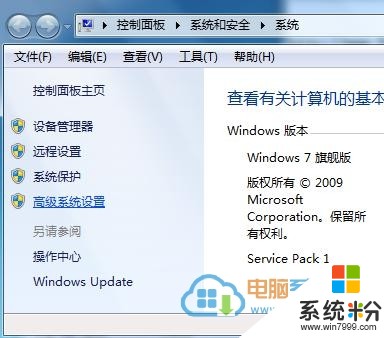
二、在系统属性窗口“高级”标签页中,点击性能处的“设置”按钮。接着在Win7系统性能选项窗口上,切换至“高级”选项卡中,然后点击“虚拟内存”处的“更改”按钮。
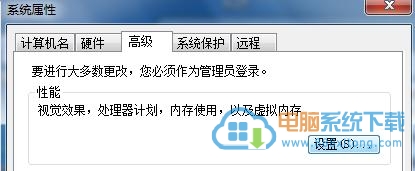
三、在Win7系统虚拟内存属性窗口上,取消勾选“自动管理所有驱动器的分页文件大小”,然后再选择一个需要更改虚拟内存大小的驱动器,再点击自定义大小按钮对虚拟内存大小进行设定,完成后再点击“确定”按钮保存。
以上就是如何在win7纯净版64位系统上调整虚拟内存值,在win7纯净版64位系统上调整虚拟内存值的方法教程,希望本文中能帮您解决问题。